Flux Pinterest Webnode
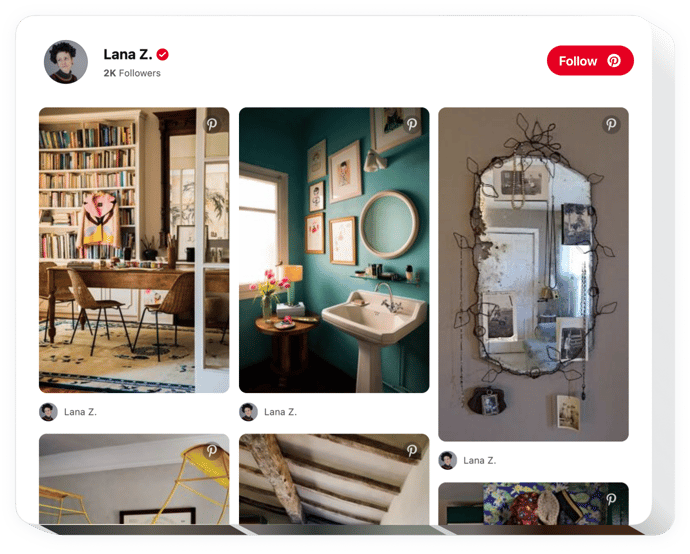
Créez votre widget de flux Pinterest
Description
Elfsight Pinterest Feed permet d’afficher votre compte et toutes les épingles et tableaux de Pinterest sur votre site. Avec notre plugin, vous pouvez non seulement intégrer votre profil mais également collecter des épingles et des tableaux pour présenter des groupes de photos pour votre site. Montrez l’histoire de votre entreprise, incitez vos futurs clients à explorer de nouvelles idées ou visualisez simplement votre site. Un plugin flexible vous aidera à élargir la portée de votre contenu, à augmenter l’engagement sur le site et à attirer plus d’abonnés sur Pinterest.
Affichez vos offres, services et projets sur le site Web avec des épingles et des tableaux !
- Augmentez l’engagement des utilisateurs sur votre site
Des images soigneusement sélectionnées sur votre site Web attireront un maximum d’attention des utilisateurs et fidéliseront les clients. - Attirez des abonnés sur Pinterest
Grâce au bouton Suivre disponible dans le flux, davantage de clients potentiels auront la possibilité de rejoindre vos abonnés. - Augmentez le niveau de ventes grâce à des visuels irrésistibles
Sélectionnez les images les plus alléchantes de vos articles ; montrez les dernières tendances et des images inspirantes pour donner envie aux utilisateurs d’acheter.
Fonctionnalités
Pourquoi le plugin Elfsight est-il le le meilleur parmi les autres widgets Webnode efficaces ? Découvrez nos principales fonctionnalités :
- Ajouter des épingles et des tableaux par URL ;
- 22 langues populaires disponibles ;
- Afficher ou masquer l’en-tête ;
- Adaptatif aux appareils mobiles, quelle que soit leur taille et leur proportion.
Comment ajouter un flux Pinterest à un site Web Webnode
Une brève instruction sur l’ajout d’un flux Pinterest sans compétences en programmation ou sans embaucher un développeur Web à distance. La mise en œuvre du tutoriel aura besoin d’environ plusieurs minutes.
- Construisez votre flux Pinterest sur mesure
Grâce à notre éditeur gratuit, générez un plugin avec disposition et paramètres préférables. - Obtenez un code pour installer le plugin
Après la personnalisation du widget, obtenez un code pour le plugin Pinterest à partir de la notification contextuelle sur les applications Elfsight. Enregistrez le code. - Affichez le plugin sur le site Webnode
Intégrez le plugin à l’endroit souhaité de la page et publiez les résultats. - Vous avez terminé !
Entrez sur votre site pour vérifier votre plugin.
Avez-vous du mal à intégrer le widget ? Adressez-vous à notre équipe d’assistance avec une explication complète des difficultés. Nous ferons de notre mieux pour vous conseiller.
De quelle manière est-il possible d'intégrer le flux Pinterest à mon Webnode sans expérience en codage ?
La société Elfsight propose une solution Cloud qui permet aux utilisateurs de créer eux-mêmes un widget de flux Pinterest. Regardez à quel point c’est simple :
- Accédez à la démo en ligne pour créer un plugin de flux Pinterest que vous voudriez que vous souhaitez intégrer sur votre site Webnode.
- Sélectionnez l’un des nombreux modèles prédéfinis et adaptez les paramètres du flux Pinterest, mettez à jour votre contenu, changez la disposition et la couleur des éléments sans aucun codage.
- Cliquez pour enregistrer le flux Pinterest et copier le code du widget à intégrer, que vous pouvez facilement ajouter au site Webnode dans le cadre d’un forfait gratuit.
En travaillant dans notre simple configurateur, chaque internaute peut créer l’application Pinterest Feed et l’inclure facilement sur le site Web Webnode. Il n’est pas nécessaire d’obtenir un forfait payant ou de divulguer les données de votre carte pour accéder au service. Si vous rencontrez des problèmes à quelque étape que ce soit, n’hésitez pas à contacter notre service client.

